PCから聴こえてくるBGMが録音されないようにする設定
スピーカーやヘッドセットなど音声を聞くためのデバイスが複数使用可能な場合は、作業用BGMなどPCの一部の音声を排除して、必要な音声だけ録音することができます。
BGMを入れずにPC音声を録音するための準備と確認事項
- 2系統のPC音声を再生するためのそれぞれのオーディオデバイス(スピーカー2つ、スピーカーとヘッドフォンやイヤフォンなど)が接続されていることを確認する
- VLCメディアプレーヤーやMicrosoft Teams、Discord、Zoomなどオーディオデバイスを選択できるソフトウェアがインストールされていることを確認する
- サウンドカードドライバーが正常にインストールされている状態であることを確認する
ここではVLCメディアプレーヤーで再生中の動画と音声をキャプチャー対象とし、BGMとしてブラウザー上で流しているYouTubeの音声を録音したくない場合の設定方法をご案内します。
録音したい音声は2つ目の出力デバイス(スピーカー)を使うように設定にする
- Windowsのサウンド設定画面の再生タブに表示されるデバイスのうち[既定のデバイス]に設定されているものを確認する
- Bandicamの基本オーディオデバイスのスピーカーの設定では、1で確認したデバイスの名前と別のものを選択する
- VLCメディアプレーヤーのオーディオデバイス設定は、2で選択したデバイスの名前と同じものを選択する
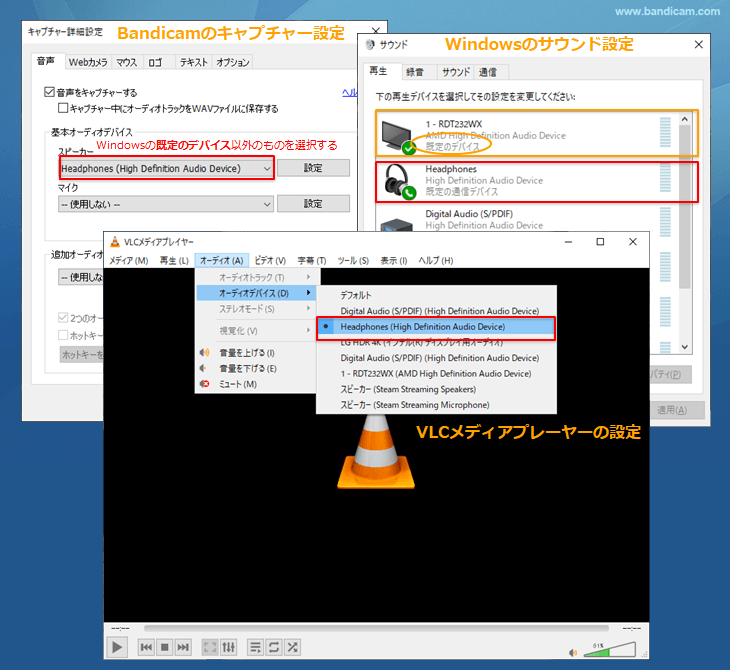
ここまでで下記の設定が完了しています。
- RDT232WXというディスプレイのスピーカーを使ってYouTubeの音声を聴く(録音はしない)
- Headphonesと表示されているヘッドフォンを使ってVLCメディアプレーヤーの音声を聴きながら、同時に録音もする
関連FAQ
- PC音声:キャプチャー動画にPC音声が録音されていません。
- マイク音声:キャプチャー動画にマイク音声が録音されていません。
- PC+マイク音声:PC音声とマイク音声を同時に録音する方法を教えてください。
- マイク雑音:マイクの「雑音/ハウリング/ブーンという音(echo)」の消し方を教えてください。

